Kako instalirati i podesiti WordPress višesajtnu mrežu
Da li želite da podesite više WordPress sajtova na istoj mreži? WordPress ima mogućnost da kreira više sajtova koristeći istu WordPress instalaciju. U ovom članku ćemo pokazati kako da instalirate i uspostavite WordPress višesajtnu mrežu.
Šta je WordPress višesajtna mreža?
WordPress višesajtna mreža ti omogućava da pokreneš i upravljaš sa više WordPress sajtova preko jedne WordPress instalacije. Možete kreirati nove sajtove instant i upravljati njima koristeći isto korisničko ime i lozinku. Možete čak i dozvoliti drugim korisnicima da pristupe i kreiraju njihove blogove na vašem domenu.
Prednosti ovakve upotrebe WordPress-a
U većini situacija, WordPress višesajtna mreža može biti korisnija nego upravljanje sa više sajtova na zasebnim WordPress sajtovima. Evo nekih prednosti ovakvog načina upotrebe WordPress-a:
- Kao administrator, možete lako upravljati sa više sajtova iz jedne kontrolne table
- Svaki sajt na mreži može imati svoje sopstvene admine. Svaki admin ima mogućnost upravljanja samo njegovim sajtom.
- Možete instalirati dodatke i teme i aktivirati ih za više sajtova sa samo jednim preuzimanjem.
- Lakše je raditi ažuriranje. Potrebno je da samo ažuritate svoj WordPress, dodatak ili temu na jednoj glavnoj instalaciji.
Nedostaci ovakve upotrebe WordPress-a
Kreiranje WordPress višesajtne mreže nije uvek od pomoći prilikom upravljanja sa više sajtova. Evo nekih mana ovakvog načina upotrebe WordPress-a:
- Svi sajtovi na mreži dele iste resurse. Ovo znači da kada je vaš sajt offline, svi ostali sajtovi na mreži su takođe offline.
- Upravljanje resursima servera u slučaju neočekivanog saobraćaja(poseta) može biti komplikovan za početnike.
- Ako vaš sajt neko hakuje i svi ostali sajtovi u toj mreži su hakovani takođe.
- Neki WordPress dodaci neće raditi dobro na ovakav način.
Kome je potrebna WordPress višesajtna mreža?
Samo zato što upravljate sa više WordPress sajtova ne znači da treba da počnete da koristite višesajtnu mrežu. Postoje alatke poput „ManageWP“ ili „InfiniteWP“ koje možete koristiti za upravljanje svim svojim WordPress sajtovima „pod istim krovom“.
Evo nekih primera gde kreiranje višesajtne mreže ima smisla:
- Magazin web-sajtovi sa različitim odeljcima upravljanim od strane različitih timova.
- Biznis web-sajtovi sa podsajtovima za različite lokacije i grane.
- Vladini ili neprofitni web-sajtovi mogu koristiti WordPress višesajtnu mrežu za različite departmane, lokacije i regione.
- Vaša lična mreža blogova pokrenuta na više poddomena.
- Škola i fakulteti koji dozvoljavaju studentima da kreiraju svoje sopstvene blogove na školskim serverima.
Koji su zahtevi WordPress višesajtne mreže
Svi web-sajtovi na mreži dele iste resurse severa. Ovo znači da je jako važna stvar imati dobar WordPress hosting. Ako planirate da koristite svega par sajtova sa niskom posećenošću, onda ćete verovatno moći proći i sa deljenim(shared) hostingom.
Kako god, sa obzirom na prirodu višesajtne mreže, verovatno će vam trebati VPS hosting ili zaseban(dedicated) server kako sajt bude rastao. Stoga je veoma važno izabrati dobar hosting za ovu svrhu. Pored hostinga potrebno je i osnovno znanje u vezi istalacije WordPress-a i editovanja dokumenata putem FTP-a.
Izbor domenske strukture za vašu višesajtnu mrežu
Na WordPress višesajtnoj mreži, možete dodati novi sajt korištenjem poddomena ili poddirektorijuma.
Ako izaberete poddomen, onda treba da podesite wildcard poddomene na svom serveru(biće objašnjeno kako se podešava kasnije u tekstu).
Sa druge strane, ako izaberete poddirektorijum ili na putanji baziran URL za sajtove na mreži, onda je jedina stvar koju treba da uradite da omogućite „pretty permalinks“ na svom root sajtu.
Podešavanje Wildcard poddomena
Ako ste se odlučili da koristite poddomene za web-sajt na svojoj WordPress mreži, onda treba da podesite wildcard poddomene za svoju višesajtnu mrežu. Da bi to uradili, prvo treba da se ulogujete u cPanel na svom hosting nalogu. Skrolujte dole do „Domeni“ sekcije i kliknite na poddomene.

Cpanel će automatski da detektuje dokument root i ispisaće ga u polju ispod. Sada kliknite na „Create“ gumb da bi dodali svoj wildcard poddomen.
Omogućavanje WordPress višesajtne mreže
Višesajtna mreža kao karakteristika dolazi za svakom WordPress instalacijom. Sve što treba da uradite je da instalirate i podesite WordPress kao što obično radite . Nakon toga, treba samo da omogućite višesajtnu mrežu.
Takođe možete da omogućite ovu karakteristiku na bilo kom postojećem WordPress sajtu. Pre nego je omogućite, nemojte zaboraviti da napravite kompletan backup svog WordPress sajta.
Da bi omogućili ovu karakteristiku, povežite se na svoj sajt pomoću FTP klijenta ili cPanel file menager-a i otvorite wp-config.php dokument za editovanje.
Treba da dodate sledeći kod u wp-config.php dokument pre
/* That’s all, stop editing! Happy blogging. */ linije.
- /*Multisite*/
- define( ‘WP_ALLOW_MULTISITE’, true );
Sada sačuvajte i upload-ujete svoj wp-config.php dokument nazad na server.
Ovaj kod je jednostavan i omogućava ovu višesajtnu karakteristiku na vašem WordPress sajtu. Trebaćete i dalje da podesite višesajtnu mrežu i kako želite da je koristite.
Podešavanje WordPress višesajtne mreže
Sada kada ste uspešno omogućili ovu karakteristiku na svom WordPress-u, vreme je da podesimo mrežu. Pre nego uradimo to, potrebno je deaktivirati sve plugin-ove na vašem WordPress-u. To radimo na sledeći način:
Visit Plugins > Installed Plugins
Označite sve pluginove i u padajućem meniju(Bulk Actions) označite „Deactivate“ i kliknite na „Apply“.
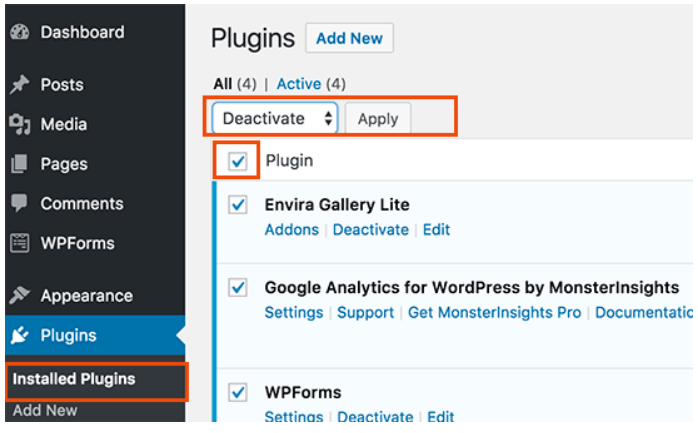
Sada možete otići na Tools > Network Setup da bi podesili svoju mrežu.
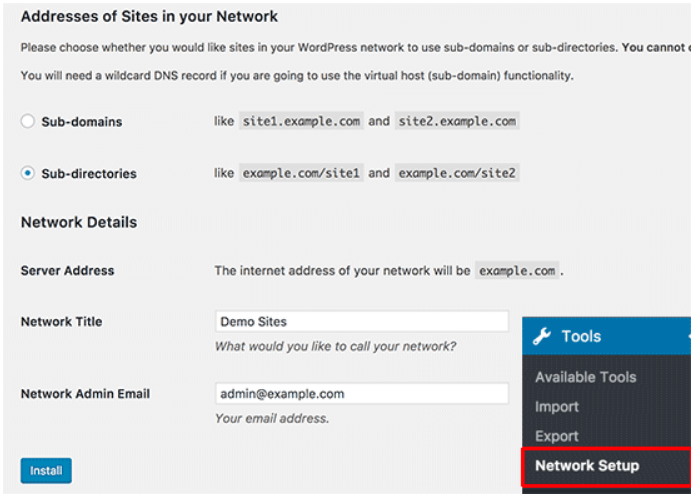
U podešavanjima mreže ćete videti da vam treba „Apache mod_rewrite module“ instaliran na serveru. Ovo je uglavnom instalirano i podešeno kod većine hosting provajdera pa tako i kod nas.Sledeća stvar koju treba da uradite jeste da kažete WordPress-u kakvu domensku strukturu planirate da koristite na svojim sajtovima u mreži, da li su to poddomeni ili poddirektorijumi. Nakon toga treba da smislite naslov za svoju mrežu i da proverite da li je admin mail adresa ispravno upisana.
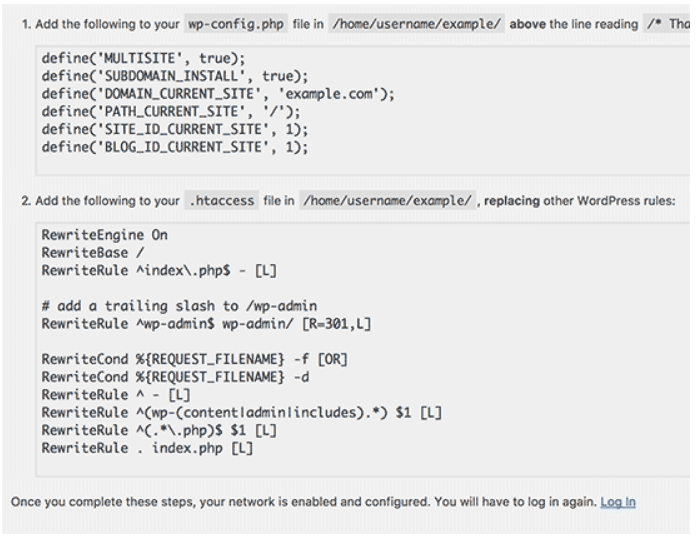
WordPress će vam sada pokazati nekoliko linija koda koje treba da dodate u svoj wp-config.php i .htaccess dokument.
Koristite svoj FTP klijent ili file manager unutar cPanel-a da kopirate i nalepite kod u ove dokumente. Nakon toga potrebno je da se ponovo logujete na svoj WordPress sajt.
Mrežna podešavanja
Sada kada ste podesili višesajtnu mrežu, vreme je da podesite samu mrežu. Da bi to uradili, potrebno je da odete u „Network Dashboard“ promenite mrežna podešavanja, dodate nove sajtove i podesite druga podešavanja.
Kada pređete mišem preko „My Sites“ menija u admin alatnoj liniji, pojaviće se padajući meni. Idite na Network Admin > Dashboard.
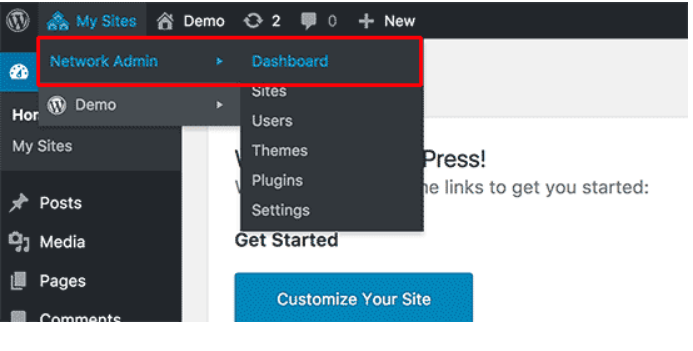
Primetićete da su se pojavili nove mogućnosti u meniju za podešavanje višesajtne mreže.
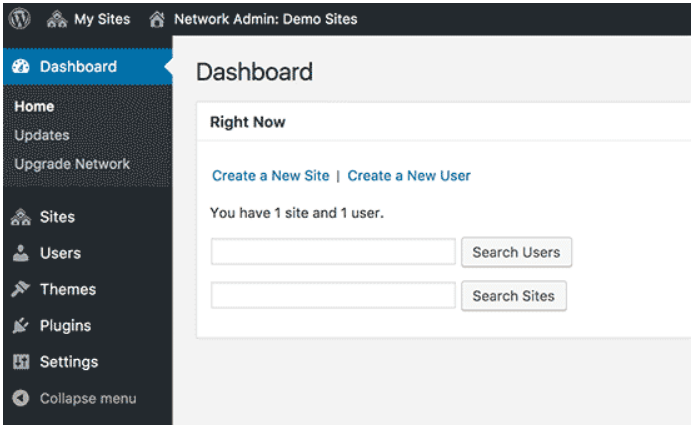
Da podesite mrežu, kliknite na „Settings“ u admin bočnom meniju.
Prva opcija u mrežnim podešavanjima je podešavanje naslova sajta i admin mail adrese. Ovo će biti popunjeno podacima koja ste podesili tokom početnih podešavanja.
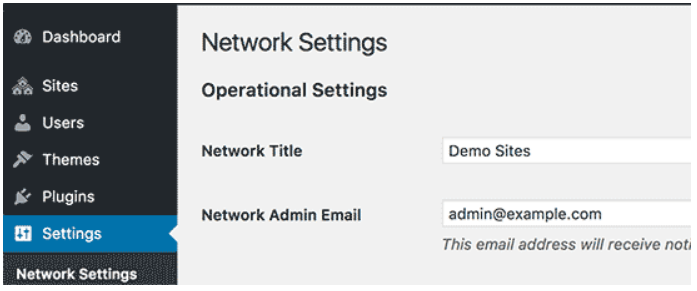
Otvaranje višesajtne mreže za registracije
„Registration Settings“ odeljak na ekranu mrežnih podešavanja je verovatno najvažniji deo kod mrežnih podešavanja. Obično su i sajt i korisnik(user) registracije onemogućene na mreži. Možete izrabrati da otvorite svoj sajt za registraciju korisnika ili dopustiti postojećim korisnicima da kreiraju nove sajtove ili dopustiti nove sajt i korisnik registracije.
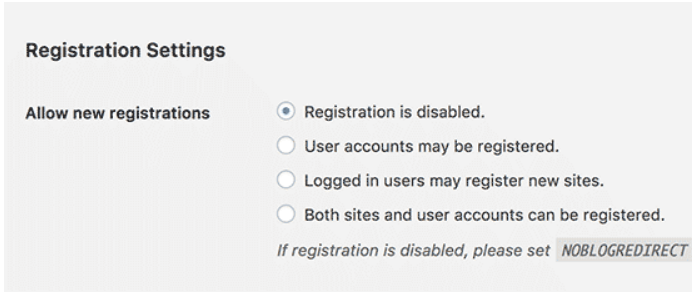
Ako otvarate svoju višesajtnu mrežu za registracije, onda možete čekirati kvadratić pored „Registration Notification“ opciju za prijem e-mail notifikacija svaki put kada je novi korisnik ili sajt registrovan.
Ako želite da dopustite idividualnim sajt administratorima da mogu da dodaju nove korisnike i njihove sajtove, onda možete čekirati kvadratić pored „Add New Users“ opcije.
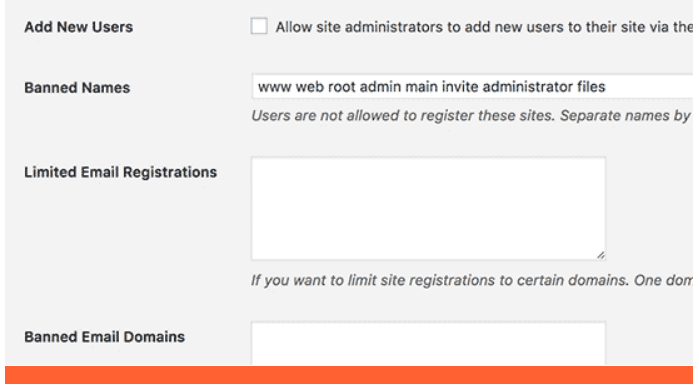
„Limited Email Registration“ opcija omogućuje da ograničite sajt ili korisnikčke registracije na email adrese sa određenih domena. Ovo je naročito korisno ako želite da omogućite ljudima iz svoje organizacije da se registruju i kreiraju korisnike i sajtove.
Poput toga, možete izuzeti određene domene od registracije.
Nova sajt podešavanja
„New Site Settings“ sekcija dopušta vam da kofigurišete uobičajene opcije za nove sajtove kreirane na vašoj mreži. Možete da izmenite mailove dobrodošlice i sadržaj prvog uobičajenog posta, strane i komentara.
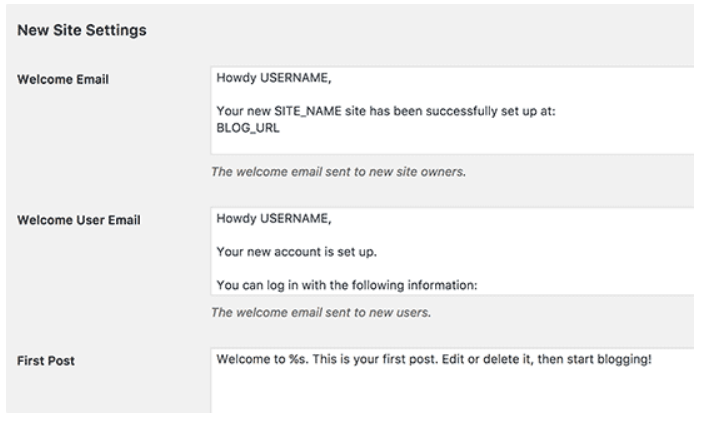
Upload podešavanja za vašu višesajtnu mrežu
Veoma je važno za vas da držite na oku iskorišćenost serverskih resursa. Pod „Upload Setting“ sekcijom, možete ograničiti ukupnu vrednost prostora koju sajt može iskoristiti prilikom upload-a.
Uobičajena vrednost je 100MB što je verovatno dobro za barem 100 uploada slika. Možete povećati ili smanjtii ovaj prostor u zavisnosti od toga koliko disk prostora imate na raspolaganju.
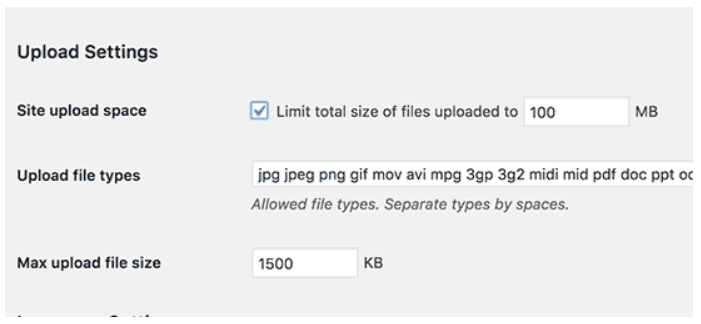
Uobičajeni tipovi dokumenata(file-ova) za upload su slike, audio, video i pdf dokumenti. Vi možete dodati još neke tipove dokumenata ukoliko želite poput .doc , .docx i drugih.
Poslednje, možete podesiti ograničenje dokumenta(njegovu veličinu) za upload, pa da korisnici ne mogu da upload-uju preterano velike dokumente na server.
Meni za podešavanje pluginova
Ispod meni podešavanja, možete pronaći opciju za omogućivanje administracionog menija za plugin sekciju na vašoj mreži sajtova.
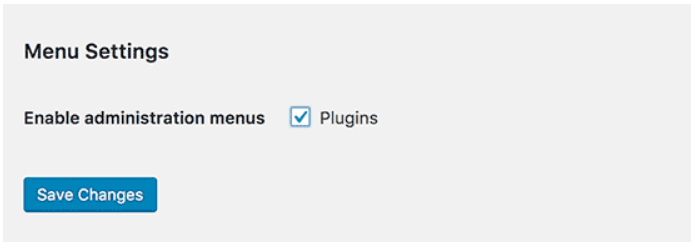
Dodavanje novih sajtova na vašu višesajtnu mrežu
Da bi dodali novi sajt u vašu mrežu, jednostavno kliknite na „Sites“ ispod „My Sites“ > Network Amin meni u alatnoj liniji.
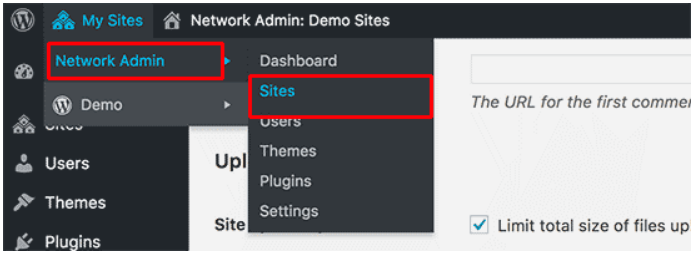
Ovo će pokazati listu sajtova na vašoj trenutnoj višesajtnoj instalaciji. Uobičajeno imate primarni sajt izlistan u vašoj WordPress višesajtnoj mreži.
Da dodate novi sajt kliknite na „Add New“ dugme na vrhu.
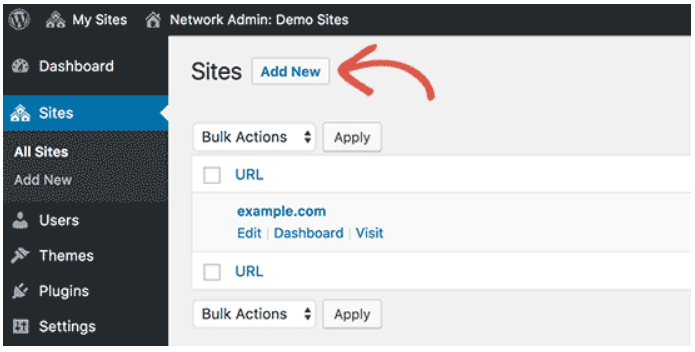
Na „Add New Site“ stranici, potrebno je da postavite adresu sajta. Ne treba da dodajte punu adresu, samo deo u zavisnosti da li poddomen ili poddirektorijum.
Posle toga upišite naslov sajta i dodajte admin mail adresu.
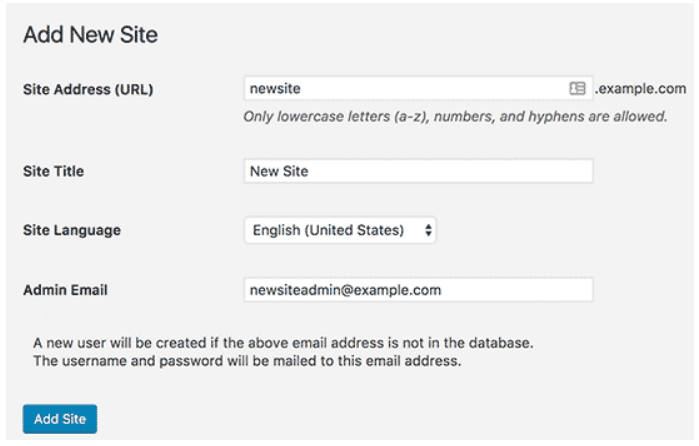
Možete dodati admin mail adresu koja je različita od one koja se trenutno koristi za upravljanje vašom višesajtnom mrežom.
Ako je e-mail adresa nije u upotrebi od strane drugog korisnika, onda će WordPress kreirati novog korisnika i poslati mu lozinku i korisničko ime na tu mail adresu.
Jednom kada ste završili, kliknite na „Add Site“ dugme.
Novi sajt će biti dodat na vašu višesajtnu mrežu. Kao admin mreže, primaćete i mailove obaveštenja za novoregistrovane sajtove.
Ako kreirate novog korisnika, onda će korisnik primiti e-mail sa instrukcijama za podešavanje lozinke i podataka za logovanje.
Dodavanje tema i pluginova na vašu višesajtnu mrežu
Uobičajeno idividualni sajt administratori u višesajtnoj mreži ne mogu da instaliraju teme i pluginove sami.
Kao mrežni admin vi možete instalirati pluginove i teme te ih omogućiti njima.
Za dodavanje tema idite na My Sites > Network Admin > Themes stranicu.
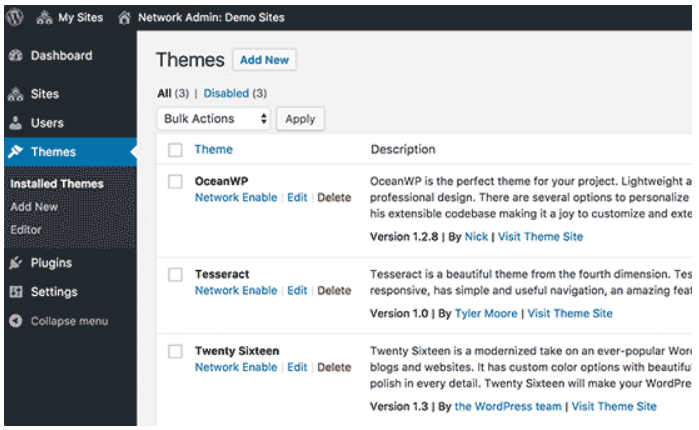
Sada ćete videti listu trenutno instaliranih tema na vašoj WordPress višesajtnoj mreži. Možete ih omogućiti i na drugim sajtovima klikom na „Enable Network“ u polju odgovarajuće teme. Takođe možete ih onemogućiti klikom na „Disable Network“ u polju odgovarajuće teme.
Za dodavanje nove teme, treba da kliknete na „Add New“ pri vrhu i onda instalirate temu kako inače to radite.
Kada ste instalirali novu temu, bićete u mogućnosti da je omogućite za ostale sajtove na mreži.
Poput ovoga, možete instalirati pluginove i aktivirati ih putem My Sites > Network Amin > Plugins stranice.
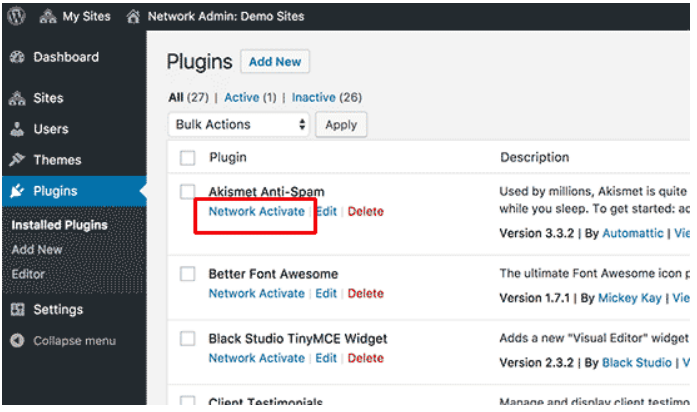
Napomena: Ako ste omogućili „Plugins Menu“ za sajt admine u „Network Settings“ onda će oni sami moći aktivirati ili deaktivirati instalirane pluginove sami.
Rešavanje problema sa WordPress višesajtnom mrežom
Najčešće problem koji se javlja je problem sa neispravno podešenim wildcard poddomenima. Uverite se da vaš hosting provajder podržava wildcard poddomene.
Sledeći problem je korišćenje poddirektorijuma, neki korisnici nisu u mogućnosti da se loguju u admin deo njihovih sajvova, nakon što se doda kod u wp-config.php dokument. Da bi ispravili ovo probajte izmeniti sledeće:
| 1 | define(‘SUBDOMAIN_INSTALL’, false); |
Liniju u wp-config.php sa:
| 1 | define(‘SUBDOMAIN_INSTALL’, ‘false’); |
Još jedan problem koji se može javiti je nemogućnost pronalaženja korisnika koji se registrovao ali nije dobio aktivacioni mail. Da bi popravili ovo, vidite uputstvo na find pending unconfirmed users in WordPress.
Kasnije u nekom trenutku vi ili neki drugi vlasnik sajta poželite da izdvojite svoj sajt na zasebnu WordPress instalaciju sa višesajtne mreže. Ovo se može odraditi lako. Instrukcije korak po korak potražite na move a site from WordPress multisite to single install.
Nadamo se da vam je ovaj članak pomogao da naučite kako se instalira i podešava WordPress višesajtna mreža. Potrudićemo se da u narednom periodu prevedemo još poneki tekst iz ove i drugih oblasti.